よくあるご質問(デジタルカメラQ&A)
カメラ操作
動画を撮影する方法は ?
![]()
動画を撮影するには次の手順を実行します。
| ● | 画像サイズは、640×480、320×240、160×120 のいずれかが選択できます。また、1 秒間に撮影するフレーム数(フレームレート)は、30 フレー ム、15 フレームのいずれかが選択できます。 |
| ● | 撮影した動画は、1 つの AVI ファイルとして記録されます。 |
| 1 | モード切替スイッチを [シーンモード] に合わせます。 |
![モード切替スイッチを [シーンモード] に合わせます](img/DC07236_01.gif) 【 補足 】 ●撮影できる状態になり、選択されているシーンモードの種類が液晶モニター上部に表示されます。 |
|
| 2 | [MODE] ボタンを押します。 |
![[MODE] ボタンを押します](img/DC07271_02.gif) |
|
| 3 | [▲] または [▼] ボタンを押して [動画] を選びます。 |
![[▲] または [▼] ボタンを押して [動画] を選びます](img/DC07271_03.gif) |
|
| 4 | [MENU/OK] ボタンを押します。 |
![[MENU/OK] ボタンを押します](img/DC07236_02.gif) |
|
| 5 | シャッターボタンを押します。 動画の撮影が開始されます。次にシャッターボタンを押すまで撮影されます。 |
| ●シャッターボタンを押した時点で、ピント合わせが行われます | |
| 6 | シャッターボタンを押して動画撮影を終了します。 画面上部中央に残り記録時間が表示されます。 |
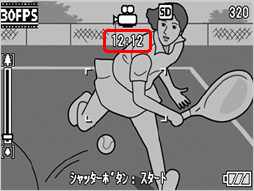 |
|
【 注意 】
| ● | 動画撮影中に操作音が記録されることがあります。 |
| ● | 1 回あたりの撮影可能時間は、お使いのカードにより異なります。 また撮影可能時間内でも、お使いのカードによっては、撮影を終了する場合があります。 |
| ● | 動画モード時は、手ブレ補正機能は使えません。手ブレ補正機能がオンの状態でシーンモードから [動画] を選ぶと、[ |
【 補足 】
| ● | フラッシュは発光禁止になります。 |
| ● | 動画撮影中、ズーム機能は、デジタルズームのみ使用できます。 |
| ● | 残り記録時間は、動画記録中にメモリーの残容量から再計算されるため、一様に変化しないことがあります。 |
| ● | 動画の画像サイズやフレーム数は、撮影設定メニューで設定します。動画モード時には、撮影設定メニュー項目が異なります。 |
| ● | 長時間撮影される場合は高速メモリーカードのご使用をお勧めします。 |
| FAQ No: DC07271 | |
| 掲載日 | 2007/08/17 |
| 製品名 | Caplio R6 |
関連情報









